Una de las principales tareas que un administrador de sistemas debe de implementar sí
o sí, es mantener actualizados los sistemas de todos los equipos que forman su
dominio. En el caso de que tenga que gestionar pocos equipos, actualizarlos de manera
manual o programar las actualizaciones automáticas del Windows Update para que se
ejecuten en un momento dado, se puede considerar una buena opción. El problema
surge cuando el dominio que se administra está compuesto por muchos equipos, incluso
corriendo diversos sistemas operativos y versiones de software.
Para instalar un servidor de actualizaciones hay que cumplir una serie de requisitos
previos, en este caso vamos a instalar un servidor WSUS sobre un Windows Server
2012 y para ello vamos a necesitar tener actualizado nuestro equipo como mínimo con
el Service y tener instaladas al menos las siguientes aplicaciones.
- Framework 4.0
- Internet Información Servicies (IIS).
- Microsoft Sql Server Express (no es indispensable).
Comenzamos su instalación desde el panel del administrador y agregando roles y
características:
Buscamos entre los roles que es lo que nos interesa abajo del todo donde está el
Windows Update:
En características se va a agregar WAS indispensable para este funcionamiento WSUS:
En servicios de rol de Wsus vienen dos marcas, las dos primeras las dejaremos como
están ya que es la base de datos Wsus y un servicio.
En esta última de contenido tenemos que especificar una ruta que es donde se van a
alojar los ficheros de actualización de WSUS, en nuestro caso en C, pero es conveniente
alejarlas de la máquina para que no consuman tantos recursos.
E instalamos el Rol:
Cuando haya completado la instalación cerramos y arrancamos el asistente desde la
bandera amarilla y esperamos porque suele tardar un buen rato.
Cuando termine nos saldra el asistente para comenzar la configuracion de W. Update, que
comenzaremos a configurarle para que nuestro cliente pueda aceptar actualizaciones. Le
datemos a siguiente.
En la siguiente ventana de ayuda desactivamos el check y continuamos la instalacion:
A continuación seleccionamos el primero radio botton para sincronizar desde Windows
update
En esta otra pasamos de ella ya que no tenemos proxy:
Bien en la siguiente nos sale para iniciar una sincronización con Windows Update el
cual vamos a dar y esperamos a que se complete.
Cuando haya concluido continuamos hacia adelante:
En esta otra podemos elegir el idioma que deseemos en mí caso vamos a seleccionar el
español, y continuamos.
Ahora buscamos los productos que queramos incluir para la actualización estos
productos se descargaran en nuestro servidor y estarán disponible a los demás clientes
que intenten coger una actualización:
Elegimos también las actualizaciones que queramos sincronizar entre las que se
encuentran las que están en la imagen.
Podemos elegir una sincronización automática o manualmente dependiendo como nos
guste automatizar las cosas elegiremos una u otra.
Daremos a una sincronización inicial para que guarde todo lo que hemos elegido
anteriormente, y finalizamos ya el asistente.
Si vamos a la pestaña sincronización podemos observar que está sincronizando con
Windows Update para descargar estas actualizaciones al servidor, esperamos a que
acabe.
CLIENTE
Ahora tenemos que configurar el cliente para que este acepte actualizaciones del
servidor para ello vamos a telca de Windows + R y escribimos gpedit.msc el cual se
abre el editor de directiva;
Ahora dentro de las directivas de equipo y plantillas administrativas/Componentes de
Windows buscamos Windows Update
En el lado derecho buscamos especificar la ubicación del servicio Windows update en el
internet:
Habilitamos y pondremos la ruta del servidor con el puerto http://Serverp:8530
Vamos a Windows Update y buscamos la actualización:
Podemos comprobar si lo está haciendo bien desde nuestro servidor para ello vamos al
servidor le damos al equipo dentro del Windows update y vemos que esta el equipo
cogiendo las actualizaciones.















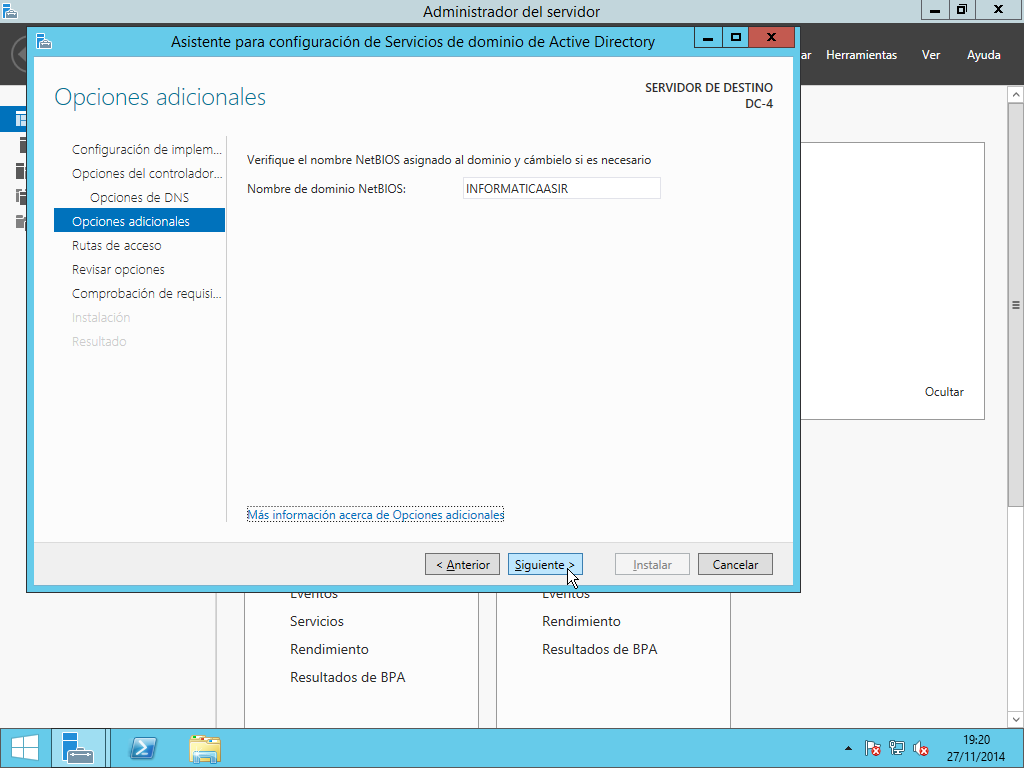









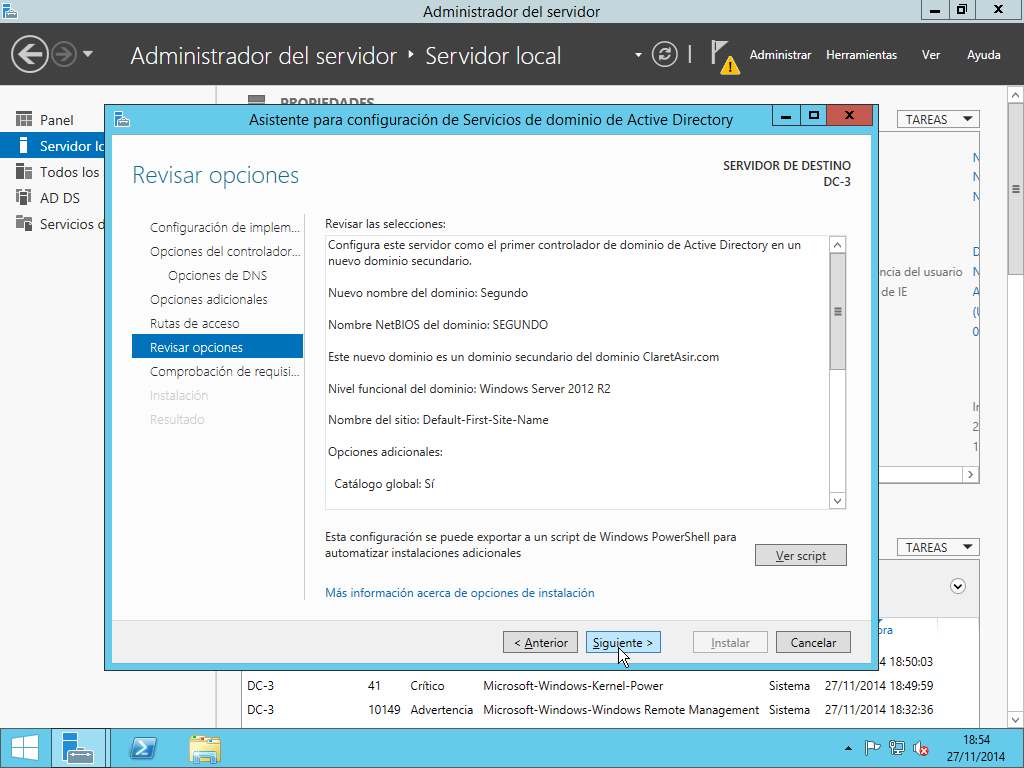



.png)
.png)
.png)
.png)
.png)
.png)
.png)
.png)
.png)
.png)
.png)
.png)
.png)
.png)
.png)
.png)
.png)
.png)
.png)
.png)
.png)
.png)
.png)
.png)
.png)
.png)
.png)